联想重装系统win10
- 分类:Win10 教程 回答于: 2022年07月17日 08:20:22
小编分享的这个方法就是利用小白一键重装系统来帮助我们完成联想重装系统win10,这个方法简单又快捷,可以帮助电脑小白轻松完成重装系统,也能帮助电脑高手节约时间,接下来是详细步骤图解。
工具/原料:
系统版本:windows 7 系统
版本类型:联想小新air15
软件版本:小白一键重装系统
方法/教程:
1、首先在浏览器查找下载小白一键重装系统软件选择windows10 64位 专业版,点击安装此系统。

2、等待软件安装,安装前需备份好重要资料。

3、环境部署完毕后点击立即重启。

4、重启后选择第二项“XiaoBai PE-MSDNONline Install Mode”。

5、重启后继续等待安装系统。

6、引导修复工具弹窗弹出默认恢复C盘。

7、安装好后点击立即重启。

8、重启后选择windows10版本。
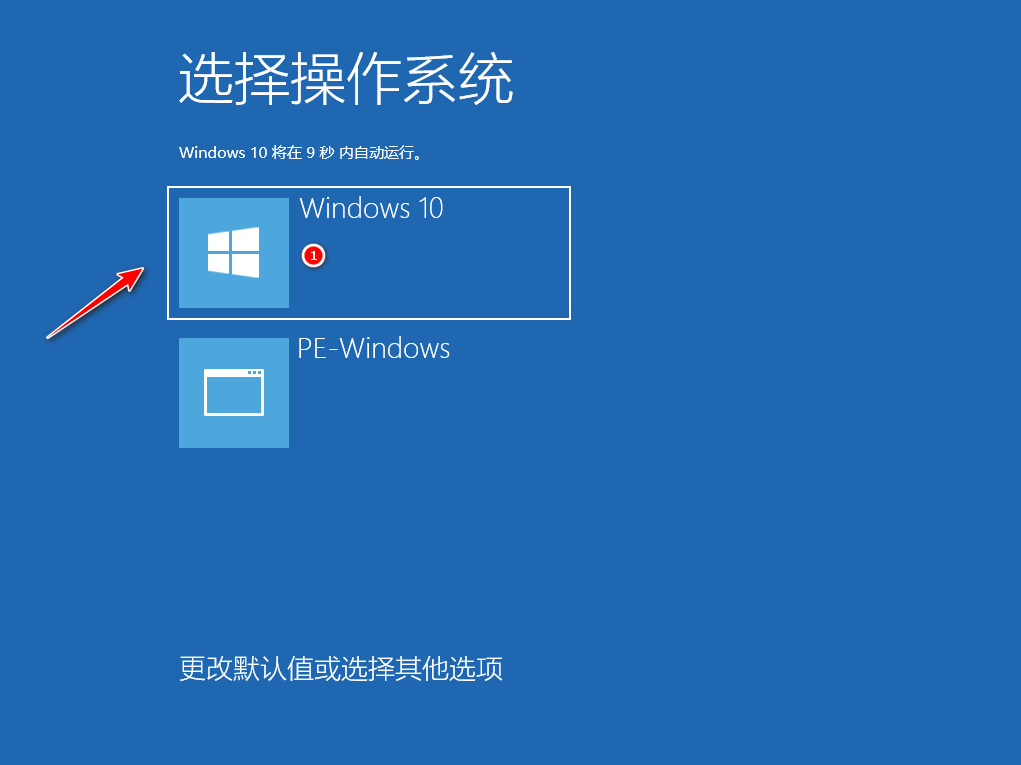
9、进入windows10系统桌面,系统升级完成。

注意事项:
1、在我们安装前一定要备份好重要资料防止丢失哦。
2、安装系统前需关闭电脑安全软件防止被拦截哦。
总结:
使用小白一键重装系统工具点击安装win10系统;
环境部署完后选择立即重启,重启后选择第二项选项;
等待软件继续安装,安装完成后再次重启;
重启后再次重启进入win10系统即可。
 有用
26
有用
26


 小白系统
小白系统


 1000
1000 1000
1000 1000
1000 1000
1000 1000
1000 1000
1000 1000
1000 1000
1000 1000
1000 1000
1000猜您喜欢
- 小编教你win10系统安装方法2018/11/21
- xp升级win10系统教程步骤2022/04/30
- 深度系统win10精简版64位下载..2021/11/27
- win10桌面任务栏假死怎么办的解决方法..2022/04/19
- 好的,我为您拟定了一个标题,希望能够..2024/08/21
- 教你电脑系统怎么重装win102022/08/09
相关推荐
- dnf怎么解除安全模式,小编教你dnf安装..2017/11/15
- 如何用U盘安装Win10系统?超全步骤详解,..2024/09/28
- win10 iso文件怎么用u盘安装系统..2022/02/13
- bios设置u盘启动的方法2024/10/10
- Win10电脑无法启动的常见原因及解决方..2024/07/13
- win10使用u盘重装系统教程2022/06/19














 关注微信公众号
关注微信公众号



